
- •Встроенные типы данных
- •Переменные
- •Константы
- •Массивы
- •Ввод и вывод данных Ввод данных
- •Вывод данных
- •Встроенные функции vba
- •Математические функции и арифметические операторы
- •Функции преобразования данных
- •Запуск редактора vba. Окно редактора vba
- •Синтаксис процедуры
- •Операторы языка vba Оператор комментария
- •Условный оператор
- •Операторы цикла
- •Задания для лабораторных работ Лабораторная работа «Линейные вычислительные процессы»
- •Лабораторная работа «Разветвляющиеся вычислительные процессы»
- •Лабораторная работа «Циклические вычислительные процессы»
Операторы цикла
а) Цикл со счетчиком (For … Next)
Синтаксис:
For <CчетчикЦикла> = <начало> TO <конец> [Step <шаг>]
<Тело цикла>
Next <СчетчикЦикла>
Описание и работа оператора
Цикл со счётчиком For … Next – это цикл, в котором некоторая числовая переменная <СчетчикЦикла>изменяет своё значение от заданного начального значения <начало> до конечного значения <конец> с некоторым шагом, и для каждого значения этой переменной тело цикла выполняется один раз.
Другими словами оператор цикла обеспечивает выполнение <Тела цикла> до полного перебора всех значений параметра цикла от начального до конечного с соответствующим шагом.
Числовое выражение <шаг> не обязательно. Его значение также определяется в начале цикла и прибавляется к счетчику цикла всякий раз, когда завершается выполнения тела цикла и вычисления достигают строки Next. Если шаг цикла не указан, то его значение считается равным 1.
<Тело цикла> – это последовательность операторов, которая будет выполнена заданное число раз.
Цикл завершится, когда счетчик цикла станет больше значения <конец>.
Цикл может ни выполнится ни разу, если начальное значении счетчика цикла больше его конечного значения.
Фрагмент блок-схемы, соответствующий оператору For … Next.

Пример 7.
Задание: последовательность чисел задается законом:
![]()
![]()
i=2,3,4…
Написать программу для расчета элемента последовательности с номером M, где М вводит пользователь.
Порядок работы:
1. Открывается редактор VBA.
Office 2003: Сервис/Макрос/Редактор VBA
Office 2007: вкладка Разработчик / кнопка Visual Basic.
2. Добавляется новый модуль (Insert / Module).
3. Составляется блок-схема. В модуле записывается подпрограмма (рис. 12).
Блок-схема Программа
Sub P1 ()
 'Описание
переменных
'Описание
переменных
Dim M, i As Integer
Dim a As Single


 'Ввод
данных
'Ввод
данных
 M
= Range("B1").Value
M
= Range("B1").Value
а=12
 a
= 12
a
= 12





 'Организация
цикла
'Организация
цикла
'Счетчик i принимает значения от 2 до М с шагом 1
![]()
 For
i = 2 To M Step 1
For
i = 2 To M Step 1
 a
= 3 + 2 / i * (Cos(a - 2)) ^ 2
a
= 3 + 2 / i * (Cos(a - 2)) ^ 2

 Next
i
Next
i
 'Вывод
данных
'Вывод
данных
Range("B2").Value = a
 End
Sub
End
Sub
4. Выполняется тестирование алгоритма.
ввод М=4 |
|
а=12 (первый элемент) |
|
Значения счетчика i |
Значения переменной а |
i=2 |
а=3+2/2*cos2(12-2)≈3.7 |
i=3 |
а=3+2/3*cos2(3.7-2)≈3.01 |
i=4 |
а=3+2/4*cos2(3.01-2)≈3.14 |
печать а=3.14 |
|
5. Выполняется проверка работы программы (рис. 12).
В ячейку В1 вводится значение переменной М.
Office 2003: выполняется команда Сервис / Макрос/ Макросы / Р1 / Выполнить
Office 2007: вкладка Разработчик кнопка Макросы / Макрос Р1 / Выполнить.
В ячейке В2 появится значение переменной а.
6. Для более быстрого вызова программы удобно создать кнопку (см. раздел. Создание кнопок быстрого вызова).
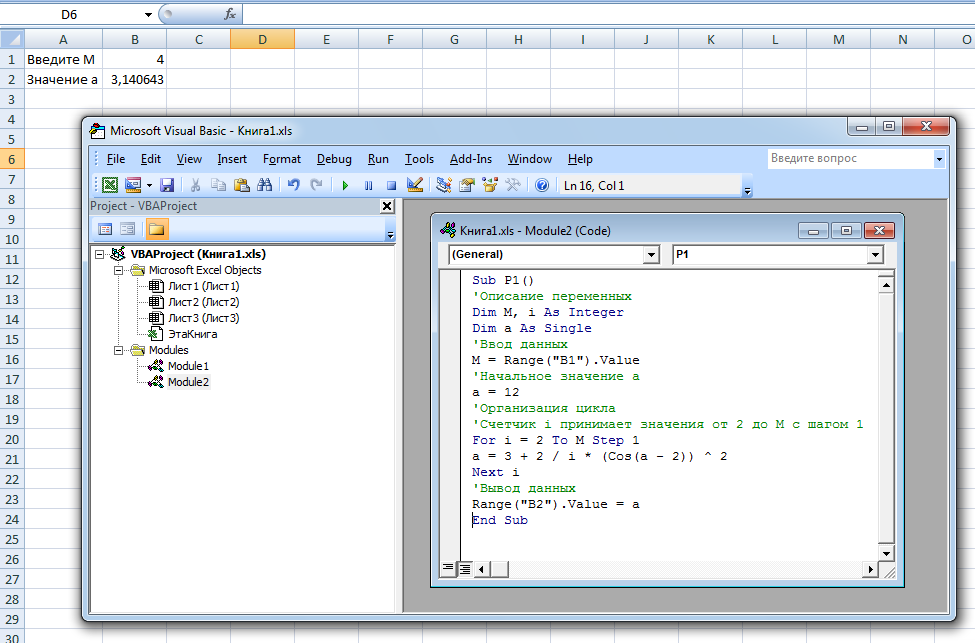
Рис. 12. Реализация программы
б) Цикл с предусловием (Do While– Loop)
Синтаксис:
Do While <условие>
<Тело цикла>
Loop
Описание и работа оператора
При обращении к оператору цикла проверяется <условие>. Если оно истинно, то выполняются операторы <Тела цикла>, если условие ложно, то управление переходит к оператору, стоящему после ключевого слова Loop.
<Тело цикла> повторяется, пока заданное условие не станет ложным (или пока условие является истинным).
<Условие> – это числовое или строковое выражение, принимающее значение True или False.
<Тело цикла> – это последовательность операторов, которая выполняется пока условие остается истинным.
<Тело цикла> должно содержать оператор, который приводит в итоге к ложности условия, в противном случае цикл будет работать бесконечно.
Пример 8.
Задание: последовательность чисел задается законом:
![]()

i=1,2,3…
x – любое действительное число
Написать программу
для поиска первого элемента
последовательности, для которого
выполняется условие ![]() .
.
Порядок работы:
1. Открывается редактор VBA.
Office 2003: Сервис/Макрос/Редактор VBA
Office 2007: вкладка Разработчик / кнопка Visual Basic.
2. Добавляется новый модуль (Insert / Module).
3. Составляется блок-схема. В модуле записывается подпрограмма (рис. 13).
Блок-схема Программа
Sub P2 ()
' Описание
переменных
Описание
переменных
Dim i As Integer
Dim a,x As Single

 'Ввод
данных
'Ввод
данных
x = Range("B1").Value
a=x
i=1 'Начальные
значения
'Начальные
значения
a = x
 i=1
i=1
'
нет
 Организация
цикла
Организация
цикла



 Do
While Abs(a)>0.001
Do
While Abs(a)>0.001
да
![]() ,
i=i+1
,
i=i+1 a=-a*x^2*(2*i-1)/(2*i+1)
a=-a*x^2*(2*i-1)/(2*i+1)
i=i+1



 Loop
Loop

 'Вывод
данных
'Вывод
данных
Range("B2").Value = a
End Sub
4. Выполняется тестирование алгоритма.
ввод x=0.3 |
Условие |
|
а=0.3 |
условие истинно |
|
i=1 |
а=-0,3*0,3^2*(2*1-1)/(2*1+1)≈-0.009 |
условие истинно |
i=2 |
а=-(-0.009)*0,3^2*(2*2-1)/(2*2+1)≈0.00048 |
условие ложно |
печать а=0.00048 |
||
5. Выполняется проверка работы программы (рис. 13).
В ячейку В1 вводится значение переменной x
Office 2003: выполняется команда Сервис / Макрос/ Макросы / Р2 / Выполнить
Office 2007:вкладка Разработчик кнопка Макросы / Макрос Р2 / Выполнить.
В ячейке В2 появится значение переменной а.
6. Для более быстрого вызова программы удобно создать кнопку (см. раздел. Создание кнопок быстрого вызова).

Рис. 13. Реализация программы
Создание кнопок быстрого вызова
Алгоритм:
1. Добавляется кнопка.
Office 2003: выполняется команда Вид / Панели инструментов/ Элементы управления.
На появившейся панели инструментов выбирается объект кнопка и прорисовывается на листе (рис. 14, 16).
Office 2007: на вкладке Разработчик в разделе Элементы управления нажимается кнопка Вставить.
В появившемся меню в разделе Элементы ActiveX выбирается объект кнопка и прорисовывается на листе (рис. 15, 16).
2. По кнопке выполняется щелчок правой кнопкой мыши и в контекстном меню выбирается команда Объект CommandButton / Edit (рис. 16).
3. На кнопке записывается текст. Например, Расчет (рис. 17).
4. По кнопке выполняется двойной щелчок мышью и в окне редактора VBA записывается имя процедуры, которую будет вызывать кнопка (рис. 18).
5. Закрывается окно редактора VBA.
6. Отключается режим конструктора.
Office 2003: на панели
инструментов Элементы
управления
отключается кнопка Режим
конструктора (![]() ).
).
Office 2007: на вкладке Разработчик в разделе Элементы управления отключается кнопка Режим конструктора ( ).
7. Теперь для вызова процедуры достаточно нажать кнопку Расчет.
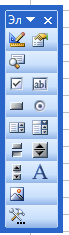

Рис. 14. Панель инструментов Элементы управления в MS Excel 2003
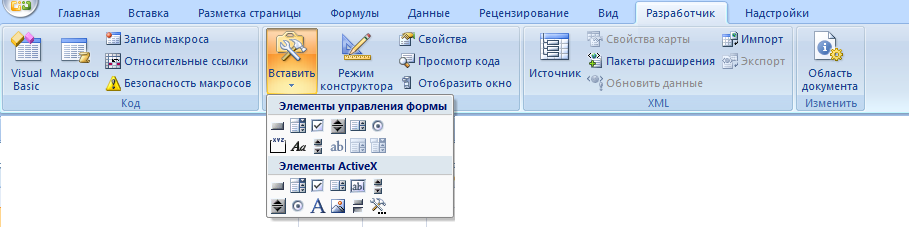
Рис. 15. Элементы ActiveX в MS Excel 2007

Рис. 16. Добавление кнопки

Рис. 17. Подпись на кнопке


Рис. 18. Запись процедуры
